Come registrare le chiamate su iPhone, non è necessario il JailBreak
Apple non fornisce un modo semplice per registrare le chiamate su iPhone. È comunque possibile farlo se si è disposti a pensare fuori dagli schemi. Ecco quattro modi diversi per registrare le chiamate sul vostro dispositivo iOS.
Consigliato:
- Come rispondere automaticamente alle chiamate sul vostro iPhone
- Dov’è andata a finire la funzione di continuità di Apple ‘Handoff’ in iOS 12? Abbiamo le risposte
- Come attivare o disattivare le applicazioni sulla schermata di blocco dell’iPhone
Glossario
Conoscere la legge
Prima di iniziare con una qualsiasi di queste soluzioni, è importante comprendere le leggi locali che regolano la registrazione delle telefonate e delle conversazioni. Il Digital Media Law Project spiega giustamente che queste leggi sono molto diverse:
Se avete intenzione di registrare le telefonate o le conversazioni di persona (anche registrando un video che cattura l’audio), dovete essere consapevoli del fatto che esistono leggi federali e statali sulle intercettazioni telefoniche che possono limitare la vostra capacità di farlo. Queste leggi non solo vi espongono al rischio di un’azione penale, ma possono anche potenzialmente dare a una parte lesa una richiesta civile di risarcimento danni in denaro contro di voi.
Regola empirica : Se avete intenzione di registrare una conversazione, fatelo sapere all’altra persona in anticipo.
Utilizzare un’applicazione di terze parti
La migliore opzione per registrare le chiamate vocali dal vostro iPhone potrebbe essere quella di utilizzare un’applicazione di terze parti. Ci sono numerosi titoli dell’App Store che forniscono questo servizio.
Due delle app più apprezzate che registrano sia le chiamate in entrata che quelle in uscita:
- TapeACall Pro: Caller Recorder, $10.99
- Call Recorder Pro per iPhone, $9.99
Ci sono due questioni critiche da tenere presenti prima di utilizzare una soluzione di terze parti per registrare le chiamate.
In primo luogo, le chiamate inviate da queste applicazioni sono di solito contrassegnate come “Unknown Caller”, che potrebbe non essere quello che si desidera. Le persone si sono sempre più stancate di ricevere chiamate spam sia a casa loro che in un ambiente di lavoro. Vedere “Unknown Caller” sull’ID chiamante potrebbe essere più che sufficiente perché la persona non risponda alla vostra chiamata.
C’è anche la questione della sicurezza. Le soluzioni di registrazione di terze parti memorizzano tipicamente quei file all’esterno, il che significa che potrebbero essere esposti durante una violazione. Se decidete di utilizzare uno di questi servizi, assicuratevi di poter scaricare i file e fatelo immediatamente. Quindi, cancellare la registrazione dal sito di terze parti.
Utilizzo di Google Voice
Google Voice è un servizio gratuito di segreteria telefonica e di chiamata disponibile negli Stati Uniti e in Canada. Con il servizio, è possibile ottenere un numero di telefono gratuito negli Stati Uniti insieme a una casella di posta vocale. Le chiamate nazionali sono gratuite, mentre le tariffe sono valide per le chiamate internazionali.
Per iniziare a utilizzare Google Voice, è necessario innanzitutto creare una contabilità utilizzando il proprio account Google esistente. Una volta fatto ciò, potete utilizzare Google Voice attraverso il web o utilizzando l’applicazione gratuita iOS.
- Visitate il sito web di Google Voice e accedete al vostro account Google.
- Nella pagina successiva vi verrà chiesto di scegliere un numero di Google Voice cercando i numeri disponibili per città o per prefisso.
- Scegliere uno dei numeri suggeriti cliccando Selezionare accanto ad esso.
- Una volta richiesto il numero, fare clic su Verifica nella pagina successiva. Verifica significa inserire il tuo numero di cellulare. Le chiamate in arrivo al tuo numero Google Voice vengono inoltrate automaticamente a questo numero.
- Inserire il proprio numero di telefono nella casella e selezionare Invia codice .
- Nella casella successiva, aggiungete il codice che avete ricevuto sul vostro iPhone via testo.
- Cliccare Verificare .
.
Da qui, vedrete un messaggio che verifica che il vostro numero di iPhone è stato collegato con successo al vostro account e squillerà quando qualcuno chiamerà il vostro numero di Google Voice. Tocca Termina per inviare il processo di configurazione.
Utilizzare la Google Voice App
Il passo successivo è quello di scaricare l’applicazione Google Voice dall’App Store. Una volta installata l’app, toccatela.
- Toccare Get Started nell’app.
- Effettuate il login nello stesso account Google che avete utilizzato per creare il numero di Google Voice di cui sopra.
- Nella schermata successiva, toccate il numero di telefono visualizzato; questo dovrebbe essere il numero del vostro iPhone.
Attivare la possibilità di registrare le chiamate
Prima di poter registrare le chiamate da Google Voice, è necessario effettuare una modifica al proprio account sul web.
- Nella pagina Impostazioni per il tuo account Google Voice, clicca Chiamate .
- Scorrere fino a Opzioni di chiamata in arrivo e ruotare la levetta sulla posizione On. Altrimenti non avrete la possibilità di registrare le chiamate.
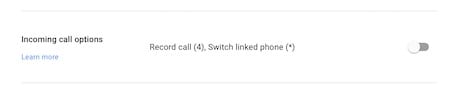
Avviare la registrazione
Quando si riceve una chiamata dal proprio account Google Voice, premere il tasto numero4 sul proprio iPhone in qualsiasi momento durante la chiamata per avviare la registrazione. In questo modo, la persona sull’altra linea riceverà un messaggio che indica la registrazione. Al termine della chiamata, troverete una copia della registrazione nell’applicazione o nel sito web di Google Voice.
Nota: non è possibile registrare le chiamate in uscita di Google Voice.
Utilizzare il vivavoce dell’iPhone
In quella che è probabilmente la soluzione più semplice e veloce, è possibile registrare le chiamate telefoniche facendo la conversazione con la funzione vivavoce dell’iPhone. Da lì, è possibile registrare la chiamata utilizzando un altro dispositivo che si trova nelle vicinanze, come un altro iPhone o iPad, o un software installato sul vostro Mac.
Per attivare il vivavoce:
- Quando si inizia una chiamata, toccare il pulsante Audio sullo schermo dell’iPhone.
- Successivamente, toccare Altoparlante . Se sei collegato a un paio di cuffie Bluetooth, dovrai selezionare l’altoparlante dell’iPhone dalla tua lista.
- Regolare il volume e assicurarsi che il microfono dell’altro dispositivo sia vicino al telefono.
- Assicuratevi di salvare il messaggio registrato una volta completato.
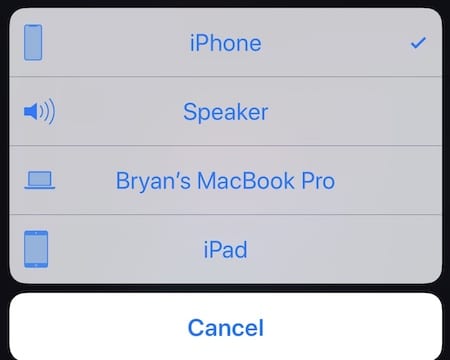
È possibile utilizzare l’applicazione Voice Memos nativa sull’altro dispositivo per registrare la conversazione. L’app gratuita è disponibile su iOS e macOS.
Utilizzate la vostra casella vocale
È inoltre possibile utilizzare la segreteria telefonica integrata dell’iPhone per registrare le chiamate. L’opportunità qui richiede innanzitutto che il vostro operatore vi consenta di scaricare le registrazioni vocali dal vostro iPhone.
- Per sapere se il vostro operatore lo supporta, andate nella vostra applicazione Telefono e toccate la scheda Voicemail . Se è possibile visualizzare un elenco di messaggi vocali, è bene saperlo. Se c’è un messaggio che indica che devi chiamare un numero per accedere ai tuoi messaggi vocali, non sarai in grado di eseguire i passi successivi.
- Supponendo che tu possa scaricare i messaggi vocali, il tuo prossimo passo è quello di chiamare il tuo contatto e fargli sapere che vorresti registrarli.
- Durante la chiamata, toccare il tasto Add Call per attivare la chiamata a tre.
- Chiamate il vostro numero di iPhone e attendete la fine del messaggio in segreteria.
- Toccare Unisci le chiamate per iniziare la conversazione. Quindi, continuare con la chiamata.
Una volta terminata la chiamata, dovreste trovare una copia della registrazione della vostra segreteria telefonica attraverso l’app per iPhone.
La registrazione delle chiamate vocali su iPhone non è un processo semplice. Tuttavia, ci sono diversi modi per farlo in base alle vostre esigenze. Fateci sapere qual è la soluzione migliore per voi.
